CPAR AAA VM部署
下载选项
非歧视性语言
此产品的文档集力求使用非歧视性语言。在本文档集中,非歧视性语言是指不隐含针对年龄、残障、性别、种族身份、族群身份、性取向、社会经济地位和交叉性的歧视的语言。由于产品软件的用户界面中使用的硬编码语言、基于 RFP 文档使用的语言或引用的第三方产品使用的语言,文档中可能无法确保完全使用非歧视性语言。 深入了解思科如何使用包容性语言。
关于此翻译
思科采用人工翻译与机器翻译相结合的方式将此文档翻译成不同语言,希望全球的用户都能通过各自的语言得到支持性的内容。 请注意:即使是最好的机器翻译,其准确度也不及专业翻译人员的水平。 Cisco Systems, Inc. 对于翻译的准确性不承担任何责任,并建议您总是参考英文原始文档(已提供链接)。
目录
简介
本文档介绍Cisco Prime访问注册器(CPAR)身份验证、授权和记帐(AAA)VM部署。 此过程适用于使用NEWTON版本的OpenStack环境,其中ESC不管理CPAR,CPAR直接安装在部署在OpenStack上的虚拟机(VM)上。
作者:思科高级服务部Karthikeyan Dachanamoorthy。
背景信息
Ultra-M是预打包和验证的虚拟化移动数据包核心解决方案,旨在简化VNF的部署。OpenStack是Ultra-M的虚拟化基础设施管理器(VIM),由以下节点类型组成:
- 计算
- 对象存储磁盘 — 计算(OSD — 计算)
- 控制器
- OpenStack平台 — 导向器(OSPD)
此图中描述了Ultra-M的高级体系结构和涉及的组件:
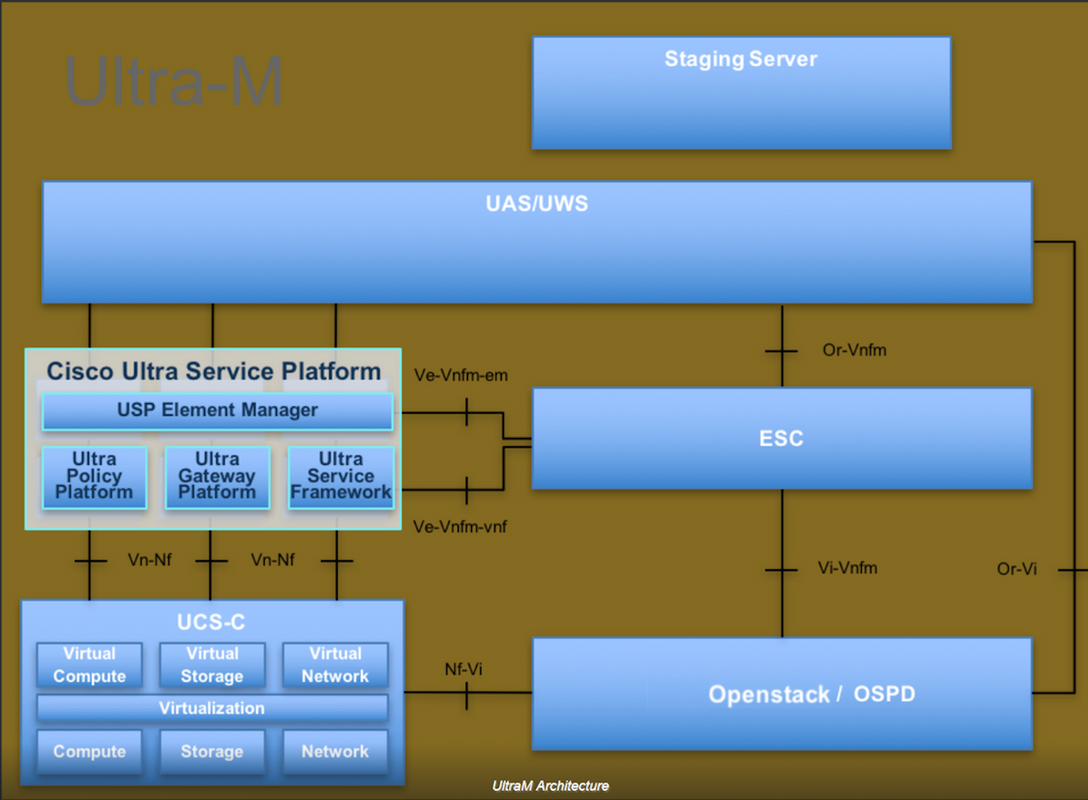
本文档面向熟悉Cisco Ultra-M平台的思科人员,并详细介绍在OpenStack和Redhat OS中执行所需的步骤。
注意:为了定义本文档中的步骤,我们考虑了Ultra M 5.1.x版本。
CPAR VM实例部署过程
登录Horizon Interface。
请确保在开始VM实例部署过程之前已达到这些要求。
- 与VM或服务器的安全外壳(SSH)连接
- 更新主机名,且同一主机名应位于/etc/hosts中
- 该列表包括安装CPAR GUI所需的RPM
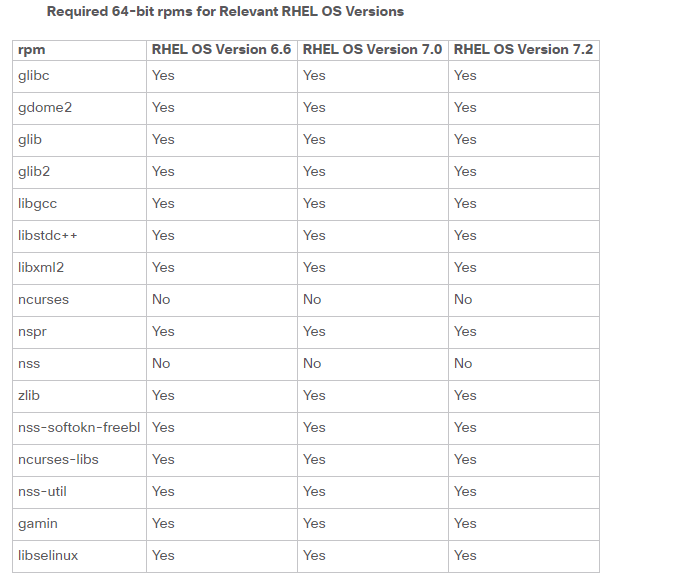
步骤1.从Horizon接口打开任何Internet浏览器和相应的IP地址。
步骤2.输入正确的用户凭据,然后单击“连接”按钮。
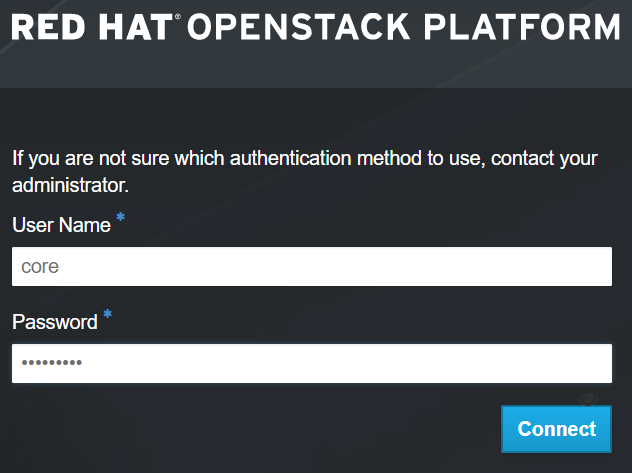
将RHEL映像上传到Horizon
步骤1.导航到“内容存储库”并下载名为rhel-image的文件。这是CPAR AAA项目的自定义QCOW2 Red Hat映像。
步骤2.返回Horizon选项卡,按照图像中所示的路由Admin > Images。
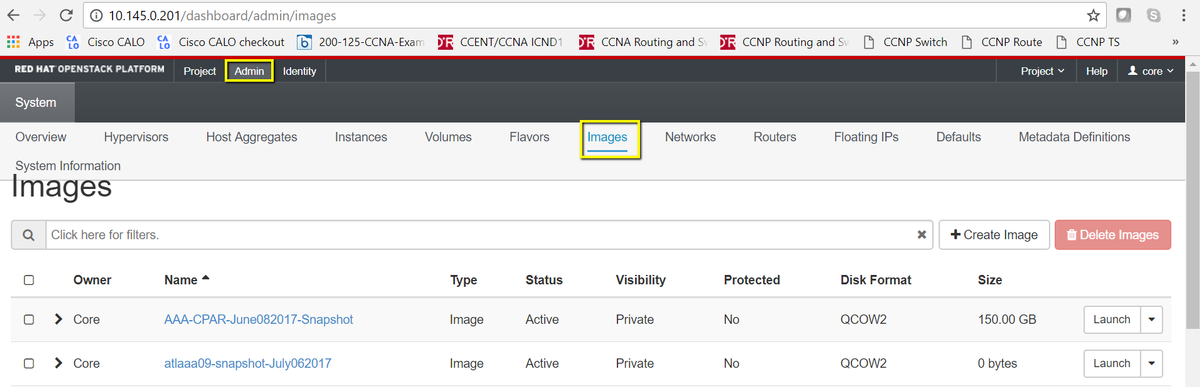
步骤3.单击“创建映像”按钮。填写标记为“映像名称”和“映像说明”的文件,选择之前在步骤1上下载的QCOW2文件。单击“文件”部分的“浏览”,然后在“格式”部分选择“QCOW2-QUEMU仿真器”选项。
然后单击“创建映像”,如图所示。
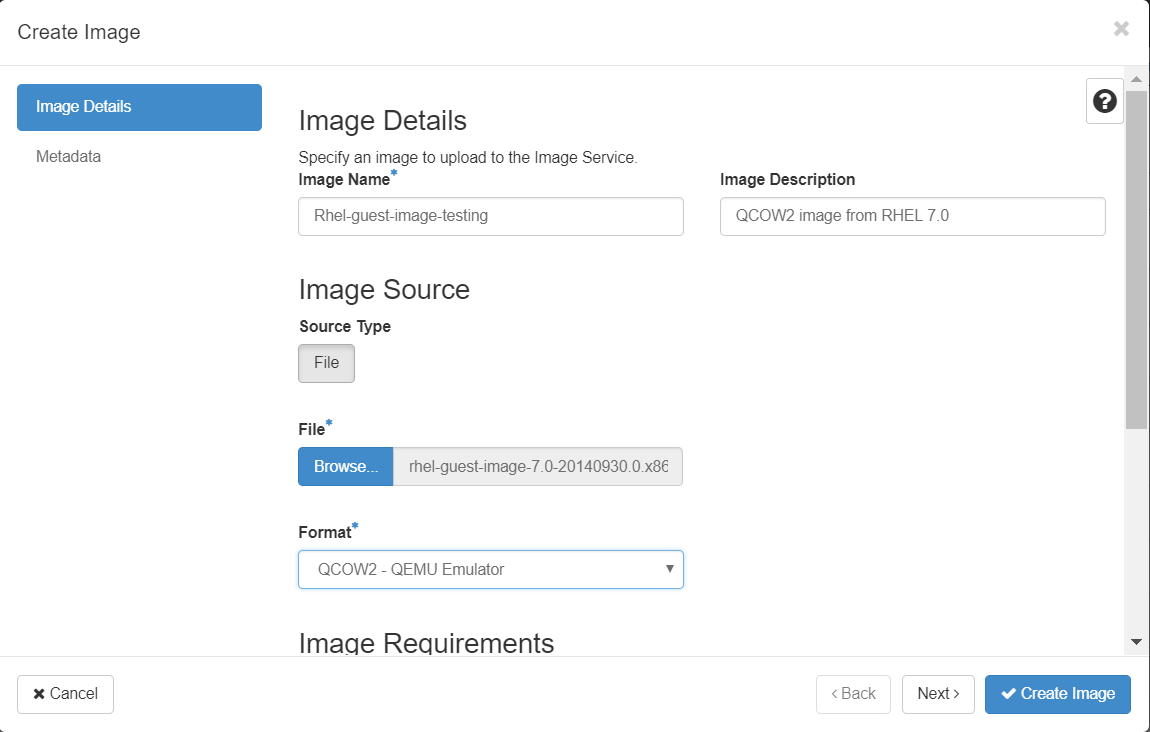
创造新口味
Flavors表示每个实例的架构中使用的资源模板。
步骤1.在“水平线”顶部菜单中,导航至“管理”>“调味”,如图所示。

步骤2.单击“创建风味”按钮。
步骤3.在“创建风味”窗口中,填写相应的资源信息。以下是用于CPAR Flavor的配置:
vCPUs 36
RAM (MB) 32768
Root Disk (GB) 150
Ephemeral Disk (GB) 0
Swap Disk (MB) 29696
RX/TX Factor 1
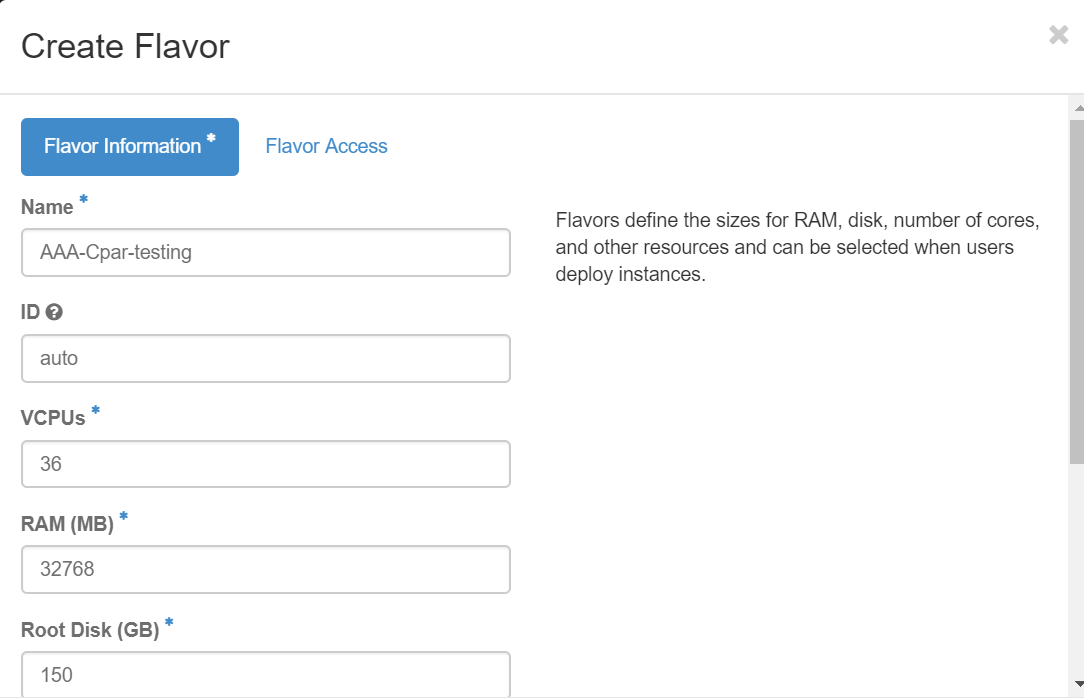
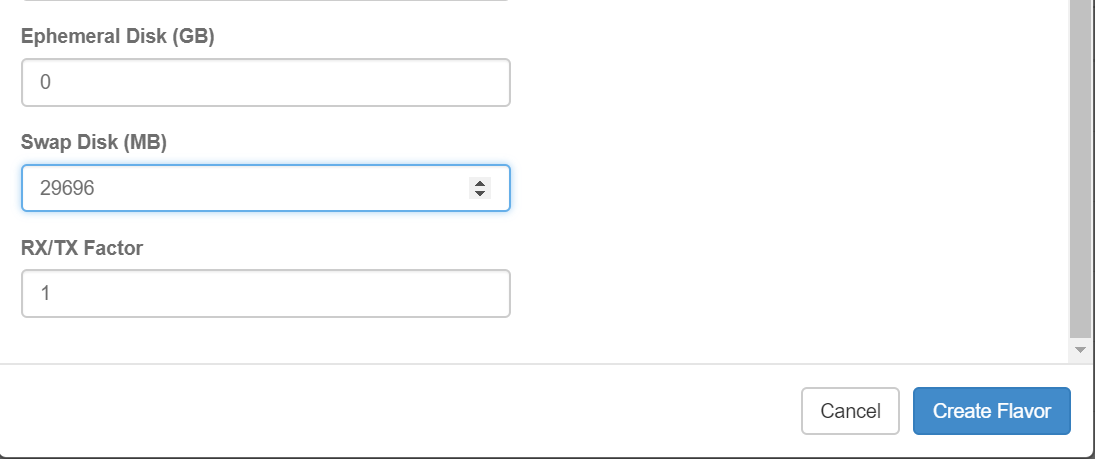
步骤4.在同一窗口中,单击Flavor Access,然后选择要使用此Flavor配置的项目(即Core)。
步骤5.单击“创建风味”。
创建主机聚合/可用区
步骤1.在“水平”顶部菜单中,导航至“管理”>“主机聚合”,如图所示。
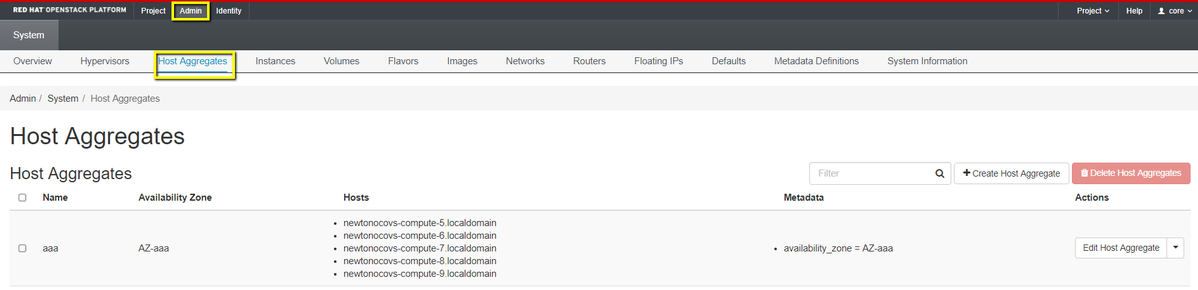
步骤2.单击Create Host Aggregate按钮。
步骤3.在标签“主机聚合信息*”中,用相应的信息填写“名称”和“可用区域”字段。对于生产环境,此信息当前使用如图所示:
- 名称:aaa
- 可用区:AZ-aaa
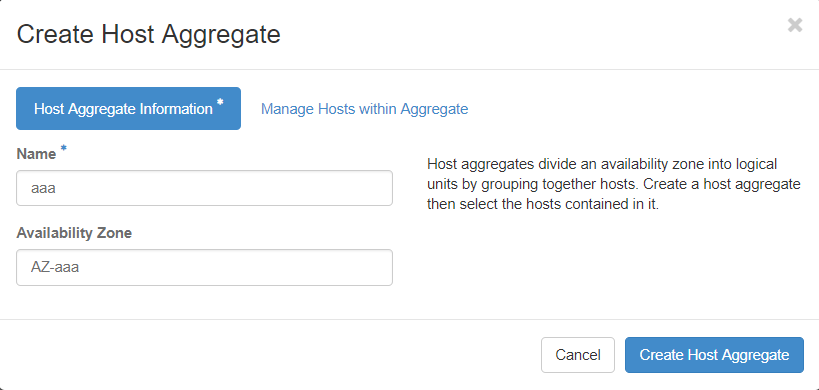 步骤4.单击“在聚合中管理主机”选项卡,然后单击需要添加到新可用区域的主机的按钮+。
步骤4.单击“在聚合中管理主机”选项卡,然后单击需要添加到新可用区域的主机的按钮+。
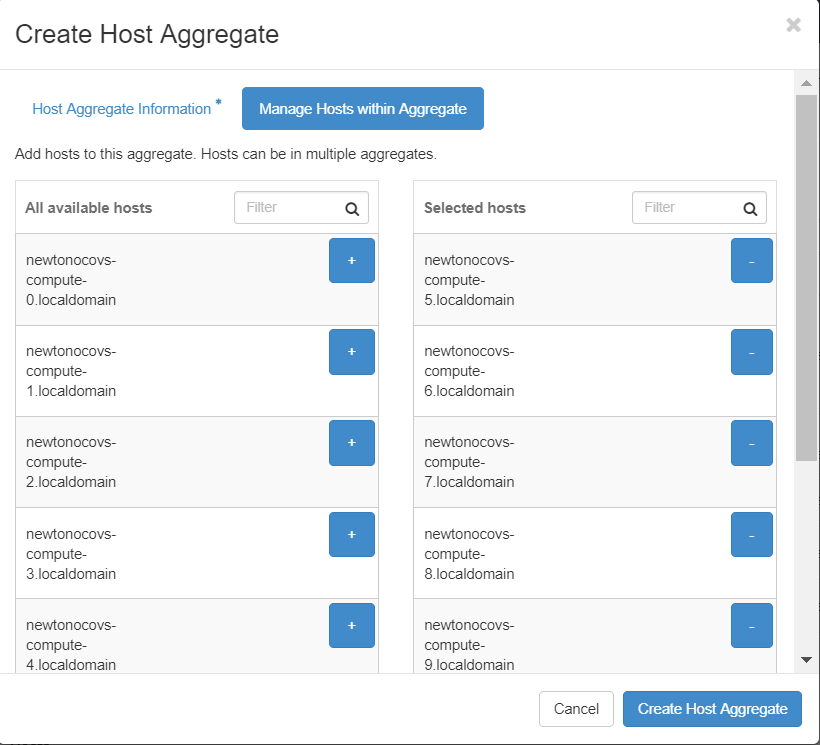
步骤5.最后,单击“创建主机聚合”按钮。
启动新实例
步骤1.在“水平”顶部菜单中,导航至“项目”>“实例”,如图所示。

步骤2.单击“启动实例”按钮。
步骤3.在详细信息选项卡中,为新虚拟机输入适当的实例名称,选择相应的可用区(即AZ-aaa),并将Count设置为1,如图所示。
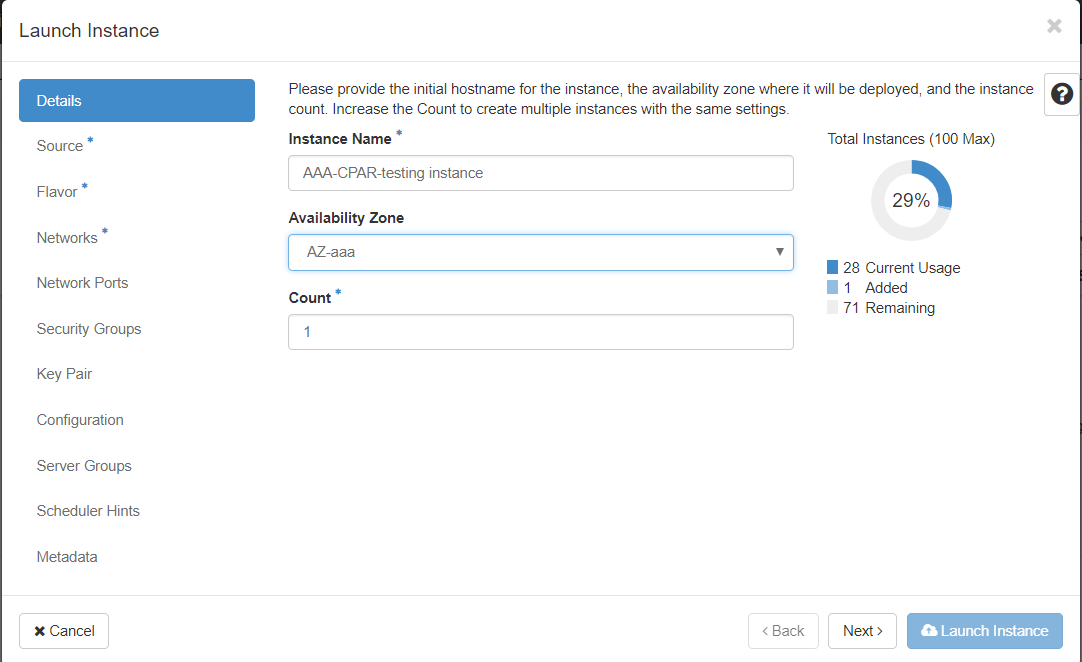
步骤4.单击“源”选项卡,然后选择并执行以下步骤之一:
1.根据RHEL映像启动实例。
按如下方式设置配置参数:
- 选择引导源:图像
- 创建新卷:无
- 从“可用”菜单中选择相应的图像(即redhat图像)
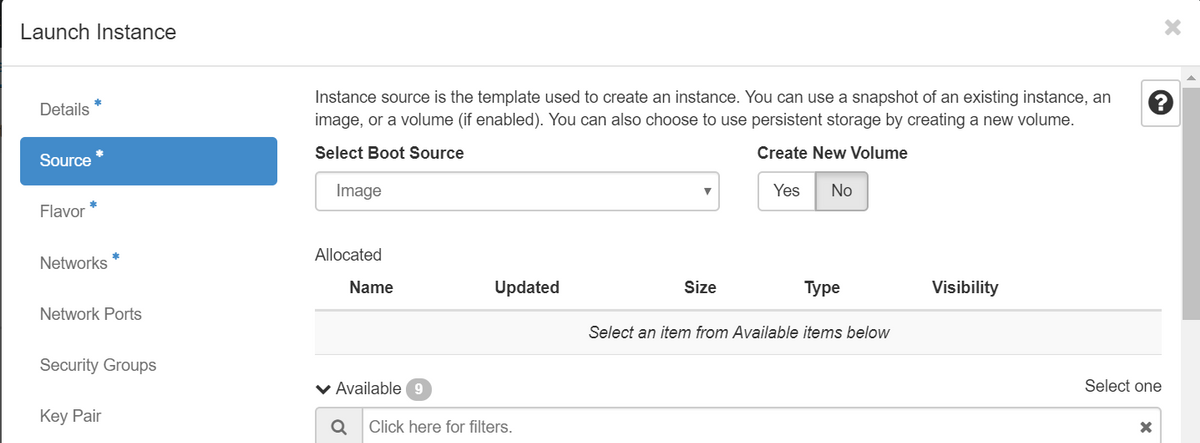
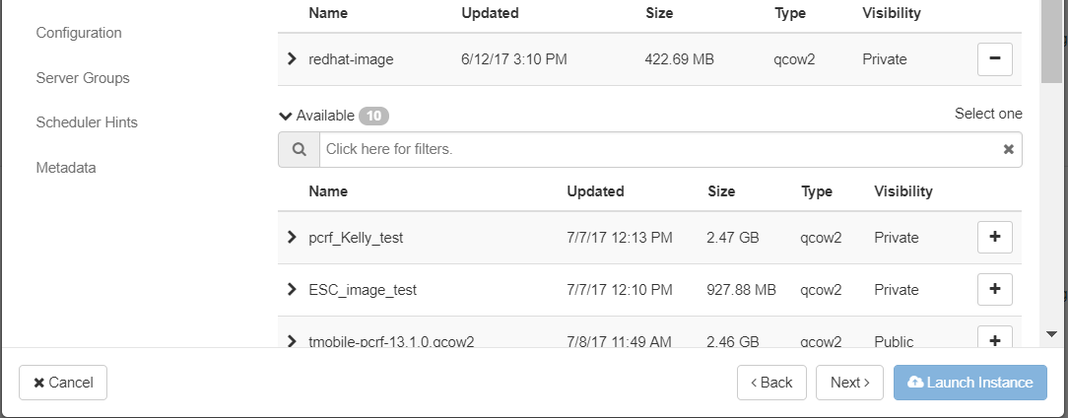
2.根据快照启动实例。
按如下方式设置配置参数:
- 选择引导源:实例快照
- 创建新卷:无
- 从“可用”菜单中选择相应的快照(即aaa09-snapshot-June292017)
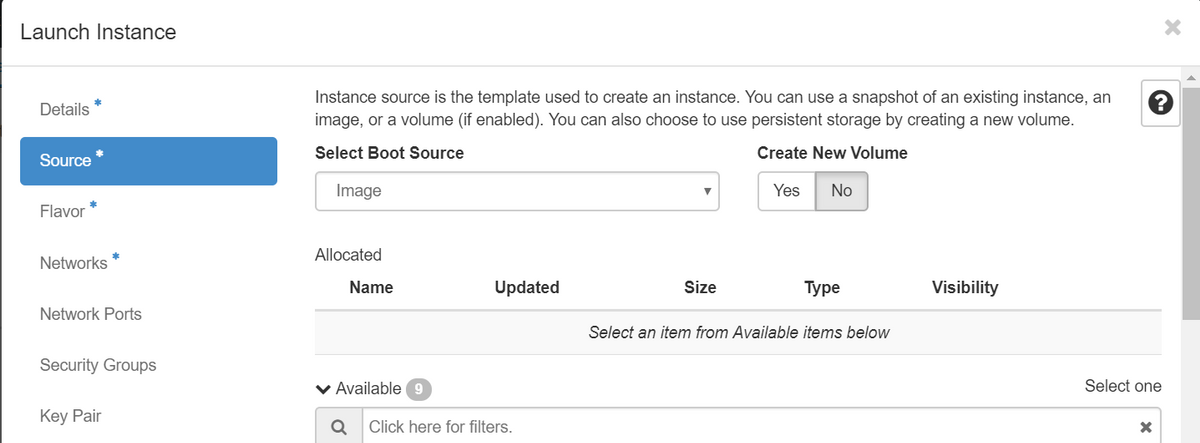
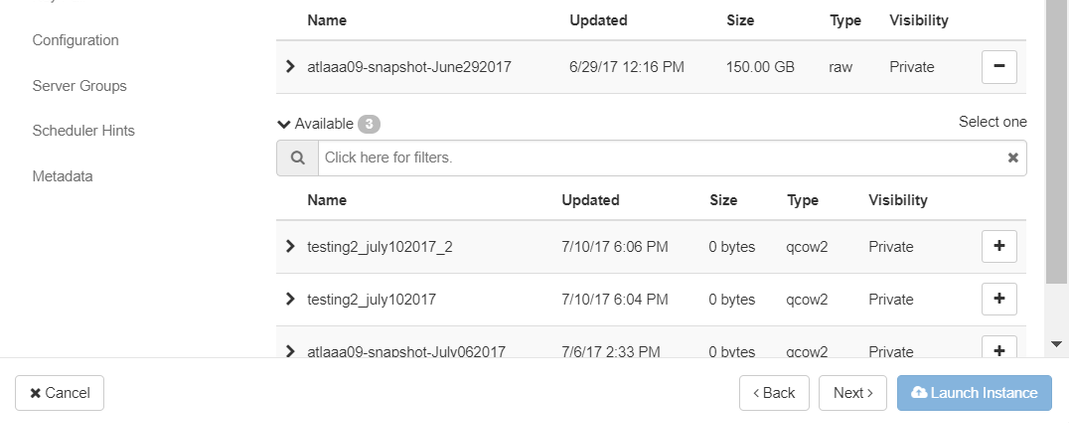
步骤5.单击“风味”选项卡,然后选择在“创建新风味”部分创建的风味。
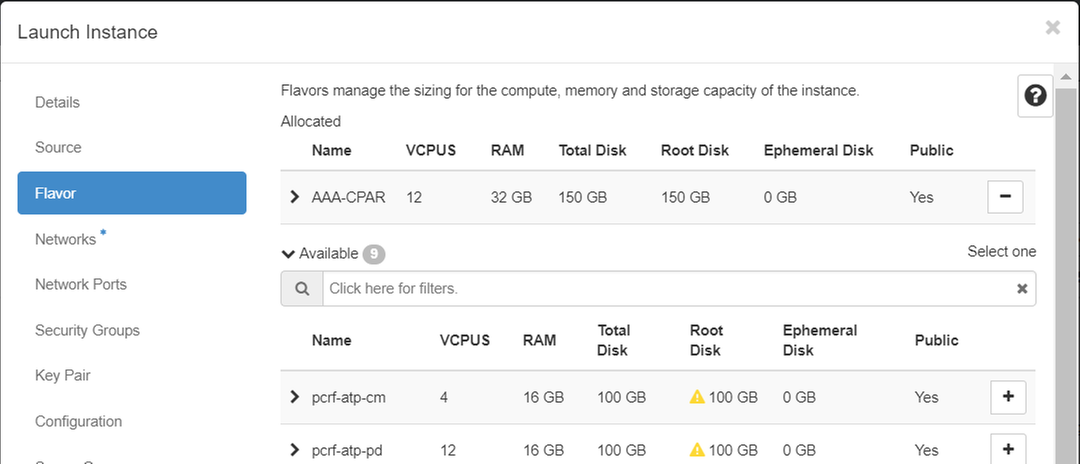
步骤6.单击Networks选项卡,选择将用于新实例/VM的每个以太网接口的相应网络。此设置当前用于生产环境:
- eth0 = tb1-mgmt
- eth1 = diameter-routable1
- eth2 = radius-routable1
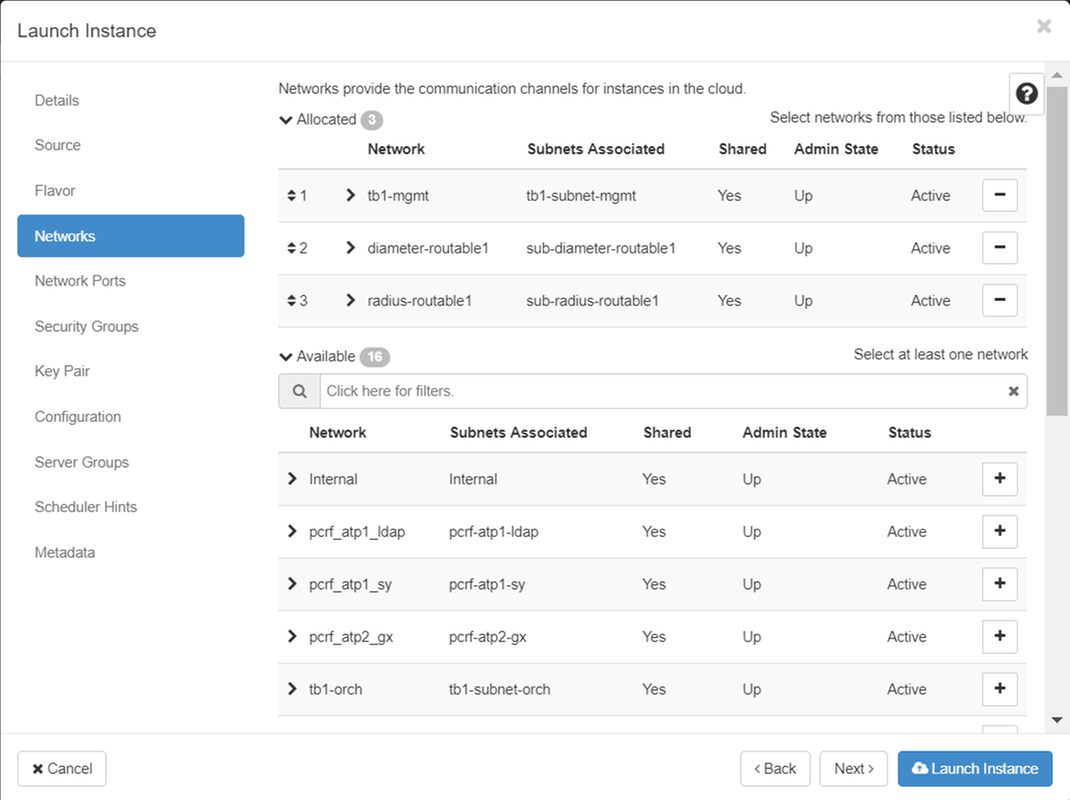
步骤7.最后,单击“启动实例”按钮以开始部署新实例。
创建并分配浮动IP地址
浮动IP地址是可路由地址,这意味着它可以从Ultra M/OpenStack体系结构外部访问,并且能够从网络与其他节点通信。
步骤1.在“水平线顶部”菜单中,导航至“管理”>“浮动IP”。
步骤2.单击“将IP分配到项目”按钮。
步骤3.在分配浮动IP窗口中,选择新浮动IP所属的池、要分配该浮动IP的项目,以及新的浮动IP地址本身。
例如:
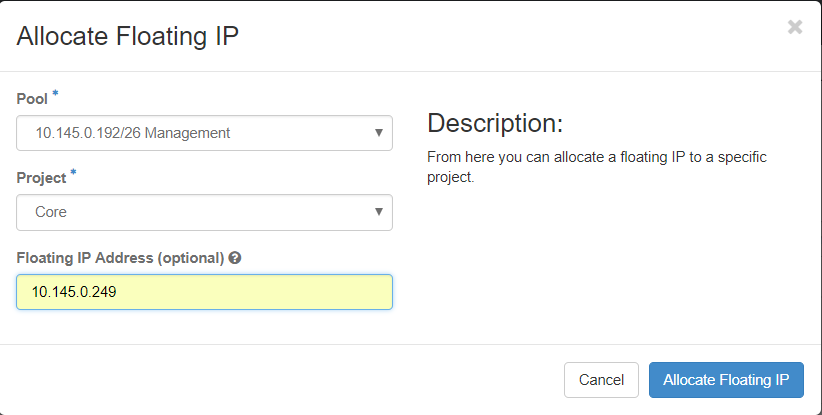
步骤4.单击Allocate Floating IP按钮。
步骤5.在“展望期顶部”菜单中,导航至“项目”>“实例”。
步骤6.在“操作”列中,单击指向“创建快照”按钮下方的箭头,应显示菜单。选择关联浮动IP选项。
步骤7.在IP地址字段中选择要使用的相应浮动IP地址。
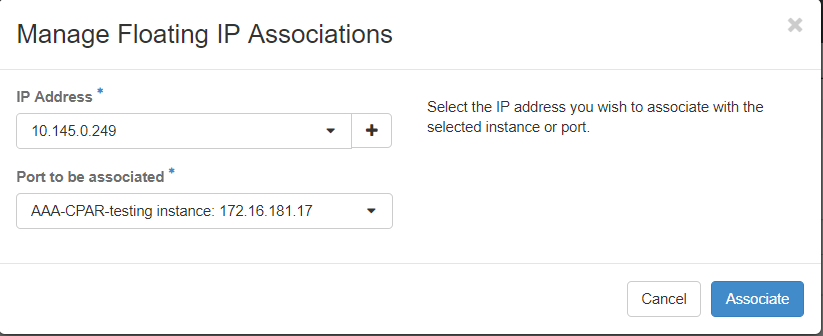
步骤8.最后,单击“关联”按钮。
启用 SSH
步骤1.在“展望期顶部”菜单中,导航至“项目”>“实例”。
步骤2.单击“启动新实例”一节中创建的实例/VM的名称。
步骤3.单击“控制台”选项卡。这将显示VM的命令行界面。
步骤4.显示CLI后,输入正确的登录凭据:
username:xxxx
密码:xxxx
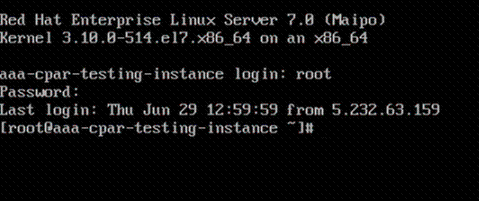
步骤5.在CLI中,输入命令vi /etc/ssh/sshd_config以编辑SSH配置。
步骤6.打开SSH配置文件后,按I以编辑文件。然后查找此处显示的部分,并将第一行从PasswordAuthentication no更改为PasswordAuthentication yes。

步骤7.按ESC并输入:wq!以保存sshd_config文件更改。
步骤8.执行命令service sshd restart命令。

步骤9.为了测试SSH配置更改已正确应用,请打开任何SSH客户端,并尝试与分配给实例(即10.145.0.249)的浮动IP和用户根建立远程安全连接。
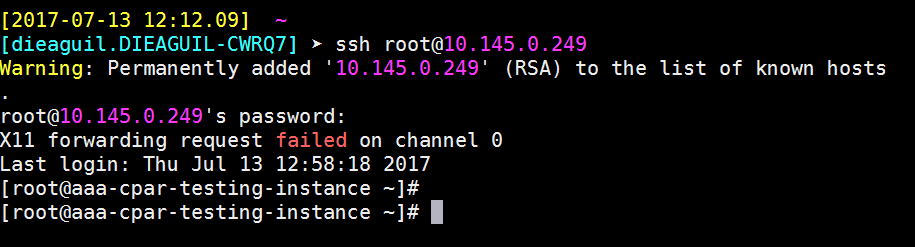
建立SSH会话
使用将安装应用的相应VM/服务器的IP地址打开SSH会话。

上传CPAR软件和许可证
步骤1.从思科软件平台下载相应的CPAR版本安装脚本(CSCOar-x.x.x.x-lnx26_64-install.sh):https://software.cisco.com/download/release.html?mdfid=286309432&flowid=&softwareid=284671441&release=7.2.2.3&relind=AVAILABLE&rellifecycle=&reltype=latest
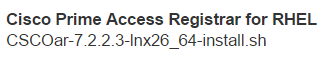
步骤2.将CSCOar-x.x.x.x-lnx26_64-install.sh文件上传到/tmp目录下的新VM/Server上传。
步骤3.将相应的许可证文件上传到位于/tmp目录的新VM/服务器中。

上传RHEL/CentOS映像
将相应的RHEL或CentOS.iso文件上传到VM/server/tmp目录。

创建YUM存储库
Yum是Linux的工具,它帮助用户安装新的RPM及其所有依赖项。此工具在安装CPAR必需RPM时和内核升级过程时使用。
步骤1.使用命令cd/mnt导航到目录/mnt,并创建名为disk1的新目录并执行命令mkdir disk1。
步骤2.使用命令cd /tmp导航至/tmp目录,其中RHEL或CentOS.iso文件已上传,并按照第3.3节中提到的步骤进行操作。
步骤3.在步骤1创建的目录中装载RHEL/CentOS映像。使用命令mount -o loop <iso file name> /mnt/disk1。
步骤4.在/tmp中,使用命令mkdir repo创建一个名为repo的新目录。然后,更改此目录的权限并执行chmod -R o-w+r repo命令。
步骤5.使用命令cd /mnt/disk1导航到RHEL/CentOS映像的Packages目录(在步骤3中装载)。使用命令cp -v * /tmp/repo将所有Packages目录文件复制到/tmp/repo。
步骤6.返回repo目录并执行cd /tmp/repo并使用以下命令:
rpm -Uhvdeltarpm-3.6-3.el7.x86_64.rpm
rpm-Uvh python-deltarpm-3.6-3.el7.x86_64.rpm
rpm -Uvh createrepo-0.9.9-26.el7.noarch.rpm
这些命令安装三个所需的RPM,以安装和使用Yum。前面提到的RPM版本可能不同,具体取决于RHEL/CentOS版本。如果其中任何RPM未包含在/Packages目录中,请参阅https://rpmfind.net 网站,从中可下载该RPM。
步骤7.使用createrepo /tmp/repo命令创建新的RPM存储库。
步骤8.使用命令cd /etc/yum.repos.d/导航到目录/etc/yum.repos.d/。创建名为myrepo.repo的新文件,其中包含此命令vi myrepo.repo:
[local]
name=MyRepo
baseurl=file:///tmp/repo
enabled=1
gpgcheck=0
按I以启用插入模式。要保存并关闭,请按ESC键,然后输入“:wq!” 并按Enter键。
安装CPAR所需RPM。
步骤1.使用命令cd /tmp/repo导航到/tmp/repo目录。
步骤2.安装CPAR所需的RPM并执行以下命令:
yum install bc-1.06.95-13.el7.x86_64.rpm
yum install jre-7u80-linux-x64.rpm
yum install sharutils-4.13.3-8.el7.x86_64.rpm
yum install unzip-6.0-16.el7.x86_64.rpm
注意:RPM的版本可能不同,具体取决于RHEL/CentOS版本。如果其中任何RPM未包含在/Packages目录中,请参阅https://rpmfind.net网站,以便下载该RPM。要下载Java SE 1.7 RPM,请参阅http://www.oracle.com/technetwork/java/javase/downloads/java-archive-downloads-javase7-521261.html并下载jre-7u80-linux-x64.rpm。
内核升级到3.10.0-693.1.1.el7版本
步骤1.使用命令cd /tmp/repo导航到/tmp/repo目录。
步骤2.安装内核–3.10.0-514.el7.x86_64 RPM并执行yum install kernel-3.10.0-693.1.el7.x86_64.rpm命令。
步骤3.使用命令reboot重新启动VM/服务器。
步骤4.计算机再次启动后,验证内核版本是否已更新并执行命令uname -r。输出应为3.10.0-693.1.1.el7.x86_64。
设置网络参数
修改主机名
步骤1.以写入模式打开文件/etc/hosts并执行命令vi /etc/hosts。
步骤2.按I以启用插入模式并写入相应的主机网络信息,并遵循以下格式:
<Diameter interface IP> <Host’s FQDN> <VM/Server’s hostname>
例如:10.178.7.37 aaa07.aaa.epc.mnc30.mcc10.3gppnetwork.org aaa07
步骤3.保存更改并按ESC键关闭文件,然后写入":wq!" 按Enter键。
步骤4.执行命令hostnamectl set-hostname <主机的FQDN>。例如:hostnamectl set-hostname aaa.epc.mnc.mcc.3gppnetwork.org。
步骤5.使用命令service network restart重新启动网络服务。
步骤6.检验主机名更改是否已应用并执行以下命令:hostname -a、hostname -f,应显示VM/Server的主机名及其FQDN。
步骤7.使用命令vi /etc/cloud/cloud_config打开/etc/cloud/cloud_config,并在行“- update hostname”前插入“#”。这是为了防止主机名在重新启动后发生更改。文件应如下所示:
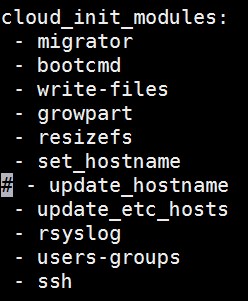
设置网络接口
步骤1.使用cd /etc/sysconfig/network-scripts导航到目录/etc/sysconfig/network-scripts。
步骤2.使用命令vi ifcfg-eth0打开ifcfg-eth0。这是管理接口;其配置应如下所示。
DEVICE="eth0"
BOOTPROTO="dhcp"
ONBOOT="yes"
TYPE="Ethernet"
USERCTL="yes"
PEERDNS="yes"
IPV6INIT="no"
PERSISTENT_DHCLIENT="1"
执行所需的修改,然后按ESC键保存并关闭文件并输入:wq!。
步骤3.使用命令vi ifcfg-eth1创建eth1网络配置文件。这是直径接口。按I进入插入模式并输入此配置。
DEVICE="eth1"
BOOTPROTO="none"
ONBOOT="yes"
TYPE="Ethernet"
USERCTL="yes"
PEERDNS="yes"
IPV6INIT="no"
IPADDR= <eth1 IP>
PREFIX=28
PERSISTENT_DHCLIENT="1"
为此实例的相应直径IP修改<eth1 IP>。一切就绪后,保存并关闭文件。
步骤4.使用命令dvi ifcfg-eth2创建eth2网络配置文件。这是radius接口。按I进入插入模式并输入此配置:
DEVICE="eth2"
BOOTPROTO="none"
ONBOOT="yes"
TYPE="Ethernet"
USERCTL="yes"
PEERDNS="yes"
IPV6INIT="no"
IPADDR= <eth2 IP>
PREFIX=28
PERSISTENT_DHCLIENT="1"
为此实例的相应RADIUS IP修改<eth2 IP>。一切就绪后,保存并关闭文件。
步骤5.使用命令service network restart重新启动网络服务。使用命令ifconfig检验是否应用了网络配置更改。每个网络接口应根据其网络配置文件(ifcfg-ethx)拥有IP。 如果eth1或eth2不自动启动,请执行命令ifup ethx。
安装CPAR
步骤1.通过执行cd /tmp命令导航至/tmp目录。
步骤2.使用chmod 775 ./CSCOar-x.x.x.x.-lnx26_64-install.sh命令更改./CSCOar-x.x.x.x.-lnx26_64-install.sh文件的权限。
步骤3.使用命令./CSCOar-x.x.x.x.-lnx26_64-install.sh启动安装脚本。
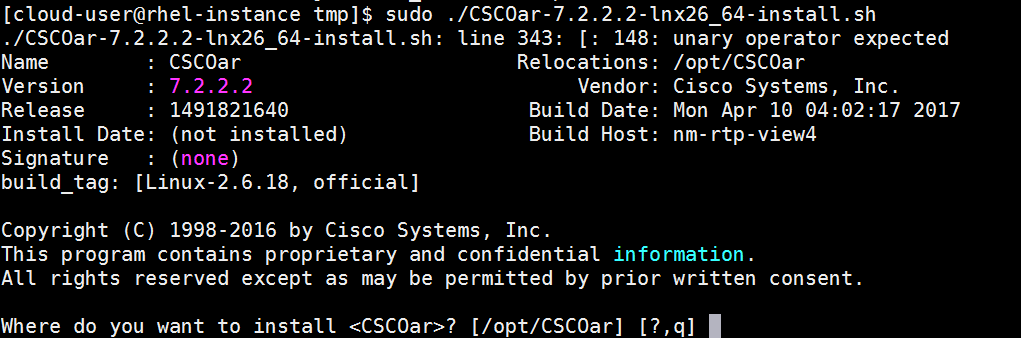
步骤4.对于“要在何处安装<CSCOar>?”问题[/opt/CSCOar] [?,q],按Enter选择默认位置(/opt/CSCOar/)。
步骤5.在问题“FLEXlm许可证文件位于何处?”之后[] [?,q]提供应/tmp的许可证的位置。
步骤6.有关J2RE安装位置的问题?[] [?,q]输入安装Java的目录。例如:/usr/java/jre1.8.0_144/。
验证这是当前CPAR版本的相应Java版本。
步骤7.由于此部署中未使用Oracle,因此请按Enter跳过Oracle输入。
步骤8.按Enter跳过SIGTRAN-M3UA功能步骤,步骤。此部署不需要此功能。
步骤9.有关问题,是否希望CPAR以非根用户身份运行?[n]:[y,n,?,q]按Enter键以使用默认答案,即n。
步骤10.有关问题,是否立即安装示例配置?[n]:[y,n,?,q]按Enter键以使用默认答案,即n。
步骤11.等待CPAR安装过程完成,然后验证所有CPAR进程是否都在运行。导航至目录/opt/CSCOar/bin并执行命令。/arstatus。输出应如下所示:
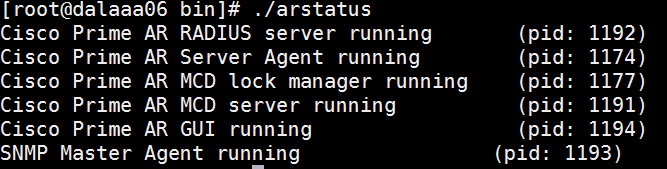
配置SNMP
设置CPAR SNMP
步骤1.使用命令/cisco-ar/ucd-snmp/share/snmp/snmpd.conf打开文件snmpd.conf ,以包括所需的SNMP社区、陷阱社区和陷阱接收器IP地址:插入trap2sink xxx.xxx.xxx.xxx cparaasnmp 162行。
步骤2.执行命令cd /opt/CSCOar/bin并使用命令。/aregcmd登录CPAR CLI,并输入管理员凭据。
步骤3.移至/Radius/Advanced/SNMP并发出命令集MasterAgentEnabled TRUE。使用命令save和quit CPAR CLI发出exit保存更改。
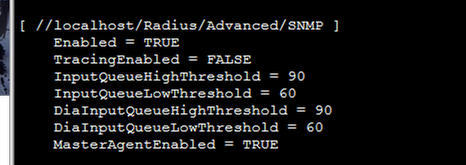
步骤4.使用命令snmpwalk -v2c -c public 127.0.0.1 .1验证CPAR OID是否可用。

如果操作系统无法识别snmpwalk命令,请导航至/tmp/repo并执行yum install net-snmp-libs-5.5-49.el6.x86_64.rpm。
设置OS SNMP
步骤1.编辑文件/etc/sysconfig/snmpd ,以指定OS SNMP侦听程序的端口50161,否则,将使用CPAR SNMP代理当前使用的默认端口161。

步骤2.使用命令service snmpd restart重新启动SNMP服务。

步骤3.发出命令snmpwalk -v2c -c public 127.0.0.1:50161.1,验证OS OID是否能够查询。

配置NTP
步骤1.验证NTP RPM是否已安装,执行命令rpm -qa | grep ntp。输出应类似于此图像。

如果未安装RPM,请使用cd /tmp/repo导航到/tmp/repo目录,然后执行以下命令:
yum install ntp-4.2.6p5-25.el7.centos.x86_64
yum install ntpdate-4.2.6p5-25.el7.centos.x86:64
步骤2.使用命令vi /etc/ntp.conf打开/etc/ntp.conf文件,并为此VM/Server添加NTP服务器的相应IP。
步骤3.关闭ntp.conf文件,并使用命令service ntpd restart重新启动ntpd服务。
步骤4.使用命令ntpq -p验证VM/服务器现在是否已连接到NTP服务器。
CPAR配置备份/恢复过程(可选)
注意:此部分仅应在新VM/服务器中复制现有CPAR配置时执行。此过程仅适用于源实例和目标实例中使用相同CPAR版本的情况。
从现有CPAR实例获取CPAR配置备份文件
步骤1.使用相应的VM打开新的SSH会话,其中将使用根凭证获取备份文件。
步骤2.使用命令cd /opt/CSCOar/bin导航到目录/opt/CSCOar/bin。
步骤3.停止CPAR服务并执行命令。/arserver stop以执行此操作。
步骤4.使用命令./arstatus验证CPAR服务是否已停止,并查找Cisco Prime Access Registrar Server Agent not running消息。
步骤5.要创建新备份,请执行命令./mcdadmin -e /tmp/config.txt。系统询问时,输入CPAR管理员凭证。
步骤6.使用命令cd /tmp导航到目录/tmp。名为config.txt的文件是此CPAR实例配置的备份。
步骤7.将config.txt文件上传到要恢复备份的新VM/服务器。使用命令scp config.txt root@<new VM/Server IP>:/tmp。
步骤8.使用命令cd /opt/CSCOar/bin返回目录/opt/CSCOar/bin,并使用命令./arserver start重新启动CPAR。
在新VM/服务器中恢复CPAR配置备份文件
步骤1.在新VM/Server中,使用cd/tmp命令导航到目录/tmp,并验证是否有config.txt 文件已在“从现有CPAR实例获取CPAR配置备份文件”一节的第7步中上传。如果文件不在,请参阅该部分并验证scp命令执行良好。
步骤2.使用命令cd /opt/CSCOar/bin导航到目录/opt/CSCOar/bin,并通过执行./arserver stop命令关闭CPAR服务。
步骤3.要恢复备份,请执行命令。/mcdadmin -coi /tmp/config.txt。
步骤4.发出命令。/arserver start再次打开CPAR服务。
步骤5.最后,使用命令。/arstatus检查CPAR状态。输出应如下所示。
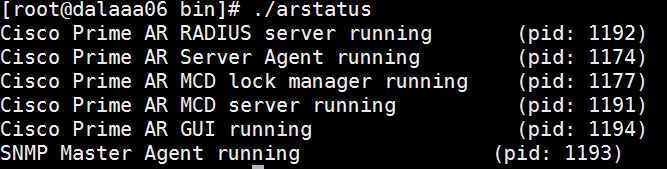
由思科工程师提供
- Karthikeyan DachanamoorthyCisco Advance Services
 反馈
反馈